
Заглавная страница Избранные статьи Случайная статья Познавательные статьи Новые добавления Обратная связь FAQ Написать работу КАТЕГОРИИ: ТОП 10 на сайте Приготовление дезинфицирующих растворов различной концентрацииТехника нижней прямой подачи мяча. Франко-прусская война (причины и последствия) Организация работы процедурного кабинета Смысловое и механическое запоминание, их место и роль в усвоении знаний Коммуникативные барьеры и пути их преодоления Обработка изделий медицинского назначения многократного применения Образцы текста публицистического стиля Четыре типа изменения баланса Задачи с ответами для Всероссийской олимпиады по праву 
Мы поможем в написании ваших работ! ЗНАЕТЕ ЛИ ВЫ?
Влияние общества на человека
Приготовление дезинфицирующих растворов различной концентрации Практические работы по географии для 6 класса Организация работы процедурного кабинета Изменения в неживой природе осенью Уборка процедурного кабинета Сольфеджио. Все правила по сольфеджио Балочные системы. Определение реакций опор и моментов защемления |
Сборник методических указанийСодержание книги
Поиск на нашем сайте
СБОРНИК МЕТОДИЧЕСКИХ УКАЗАНИЙ ДЛЯ СТУДЕНТОВ ПО ВЫПОЛНЕНИЮ ЛАБОРАТОРНЫХ РАБОТ ДИСЦИПЛИНА «ИНФОРМАЦИОННЫЕ ТЕХНОЛОГИИ» Специальность 09.02.01 «Компьютерные системы и комплексы» ДЛЯ СТУДЕНТОВ ОЧНОЙ ФОРМЫ ОБУЧЕНИЯ
Уфа 2017 г. СОДЕРЖАНИЕ
ПРЕДИСЛОВИЕ Методические указания для студентов по выполнению лабораторных работ адресованы студентам очной и заочной с элементами дистанционных технологий форм обучения. Методические указания созданы в помощь для работы на занятиях, подготовки к лабораторным работам, правильного составления отчетов. Приступая к выполнению лабораторной работы, необходимо внимательно прочитать цель работы, ознакомиться с требованиями к уровню подготовки в соответствии с федеральными государственными стандартами (ФГОС), краткими теоретическими сведениями, выполнить задания работы, ответить на контрольные вопросы для закрепления теоретического материала и сделать выводы. Отчет о лабораторной работе необходимо выполнить и сдать в срок, установленный преподавателем. Наличие положительной оценки по лабораторным работам необходимо для допуска к экзамену, поэтому в случае отсутствия студента на уроке по любой причине или получения неудовлетворительной оценки за практическую необходимо найти время для ее выполнения или пересдачи.
Порядок выполнения отчета по лабораторной работе 1. Ознакомиться с теоретическим материалом по практической работе. 2. Записать краткий конспект теоретической части. 3. Выполнить предложенное задание согласно варианту по списку группы. 4. Продемонстрировать результаты выполнения предложенных заданий преподавателю. 5. Записать код программы в отчет. 6. Ответить на контрольные вопросы. 7. Записать выводы о проделанной работе.
Лабораторная работа 1 «Создание документов с изображениями, объектами и фигурами в Microsoft Office Word»
Цель работы: Приобрести навыки работы с документами в среде Microsoft Word. Образовательные результаты, заявленные во ФГОС третьего поколения: Студент должен уметь: - обрабатывать текстовую и числовую информацию; - применять мультимедийные технологии обработки и представления информации; - обрабатывать экономическую и статистическую информацию, используя средства пакетов прикладных программ.
знать: - назначение и виды информационных технологий; - технологии сбора, накопления, обработки, передачи и распространения информации; - состав, структуру, принципы реализации и функционирования информационных технологий; - базовые и прикладные информационные технологии; - инструментальные средства информационных технологий.
Самый большой рост | 182 | |||||||||||||||||||||||
|
Самый маленький рост | 168 | ||||||||||||||||||||||||
|
Средний рост | 174,4 | ||||||||||||||||||||||||
Образец 2:
| День | Предмет | День | Предмет | ||
|
Понедельник | 1 |
Четверг | 1 | ||
| 2 | 2 | ||||
| 3 | 3 | ||||
| 4 | 4 | ||||
| 5 | 5 | ||||
| 6 | 6 | ||||
|
Вторник | 1 |
Пятница | 1 | ||
| 2 | 2 | ||||
| 3 | 3 | ||||
| 4 | 4 | ||||
| 5 | 5 | ||||
| 6 | 6 | ||||
|
Среда | 1 |
Суббота | 1 | ||
| 2 | 2 | ||||
| 3 | 3 | ||||
| 4 | 4 | ||||
| 5 | 5 | ||||
| 6 | 6 |
Контрольные вопросы:
1. Перечислите действия необходимые для создания документа в среде Word?
2. Для чего нужна прикладная программа MS Word?
|
|
3. Что такое редактор формул?
4. Как создавать формулы, используя программу MS Word?
5. Какие способы создания таблиц вы знаете?
6.Что нужно сделать, чтобы вставить и отредактировать таблицу?
7. Каким образом можно соединить две ячейки, находящиеся в одной
строке или одном столбце?
8. Как добавить строки в таблицу?
9. Как удалить строки в таблице?
Лабораторная работа 2
«Создание документов с формулами, колонтитулами, гиперссылками в Microsoft Office Word»
Цель работы: Приобрести навыки составления и редактирования документов в среде Microsoft Word.
Образовательные результаты, заявленные во ФГОС третьего поколения:
Студент должен
уметь:
- обрабатывать текстовую и числовую информацию;
- применять мультимедийные технологии обработки и представления информации;
- обрабатывать экономическую и статистическую информацию, используя средства пакетов прикладных программ.
знать:
- назначение и виды информационных технологий;
- технологии сбора, накопления, обработки, передачи и распространения информации;
- состав, структуру, принципы реализации и функционирования информационных технологий;
- базовые и прикладные информационные технологии;
- инструментальные средства информационных технологий.
Крокодилы
Длина - 1-7 м.
Очень мощный хвост у крокодилов, он служит им, в основном, не для защиты, а для нападения. Ударом хвоста крупный крокодил может даже убить человека.
Некоторые крокодилы сооружают себе гнезда-кучи из растительного "мусора" и почвы. У гребнистого крокодила гнездовые холмики достигают метра в высоту и пяти метров в ширину. Другие крокодилы сооружают более скромные сооружения.
У многих водных обитателей глаза и ноздри расположены так, что они выступают над поверхностью воды, в то время как голова и все тело животного находится под водой.
У крокодилов конусообразные, немного изогнутые назад острые зубы. Под каждым зубом есть ещё один запасной, который полностью вырастает только тогда, когда сломается старый. Язык животного, приросший к нижней части полости рта, неподвижен. В задней части ротовой полости у крокодила имеется кожистый клапан, который плотно закрывает вход в дыхательные пути и пищевод, поэтому он может открывать пасть и в воде. Глаза с верхними и нижними веками позволяют крокодилу лёжа в воде обозревать окрестности и высматривать добычу.
В брачный период самцы издают продолжительный рёв, который звучит, как грохот больших барабанов. При этом они поднимают голову вверх и широко раскрывают пасть. Брачные игры происходят в воде.
Узкорылые крокодилы меньше нильских и обитают в Западной и Центральной Африке - от Сенегала до Анголы. Особенно их много в Конго. У узкорылого крокодила вытянутая и узкая челюсть и большие костяные щитки за головой. Он цвета охры, спина оливковая, а живот жёлто-белый. На человека нападает крайне редко.
Интересен маленький тупорылый крокодил, живущий в тропических галерейных лесах Центральной Африки. В длину он достигает одного метра. Примечателен тем, что костяные пластинки у него как на верхней, так и на нижней части тела.
Страусы
Львы
Длина - 170 см; высота в холке - 100 см;
Жирафы
Рост - 400-580 см; высота в холке - 270-360 см;
Вес - 400-1000 кг.
Жирафы - удивительно оригинальные и своеобразные животные. Из всех млекопитающих они самые высокие за счёт шеи и ног. У них необычная форма туловища: хребет резко опущен вниз. Длина жирафа от хвоста до грудной клетки всего 2,5 метра. А хвост, длиной в метр, кончается кисточкой.
|
|
У жирафов гладкая шерсть на спине и шее - короткая тёмная грива. Крошечная голова с 2-5 короткими рожками, обтянутыми кожей, поднята над землей на 5-6 метров. Поэтому жирафу не просто до воды дотянутся, чтобы напиться. Передние ноги у него длиннее задних.
Отдельные подвиды отличаются друг от друга окраской и формой пятен. Окраска помогает маскироваться в тени деревьев. Но это не спасает его от охотников. Бег тоже не спасает, хотя бегает жираф как хорошая скаковая лошадь.
Глаза так посажены, что все вокруг видят и головой не надо вертеть.
Жираф никого не боится, исключая человека и льва. Но и против льва он часто защищается. Не раз случалось, что жираф проламывал копытом голову хищника, который пытался завладеть его детёнышем.
Жирафы живут очень миролюбиво не только друг с другом, но и с остальными животными. Жираф, занимающий более высокое положение, почти всегда держит голову приподнятой и смотрит как бы с верхнего этажа на животное, стоящее ниже, он идёт энергичным шагом и столь же энергично бьёт хвостом. Стоящий на низшей ступени не может преградить дорогу вышестоящему. Стадо жирафов возглавляет опытная самка, за которой следуют другие самки. Самец обычно замыкает стадо. Малыши до одного года бегают вокруг. Те, что повзрослее, которых матери уже перестали кормить, начинают включаться в стадо. Старые самки не стремятся занять главенствующие место и уступают место самкам помоложе, но опытным и полным сил. Такой образ жизни важен с точки зрения безопасности стада, поскольку передвижением руководит самка, знающая свой район. Помимо материнских групп встречаются группы, состоящие только из молодых самцов.
Слоны
Длина - 600-750 см; высота в холке - 300-400 см;
вес - 5-7,5 тыс. кг.
Слоны – самые крупные из животных суши и во многих отношениях наиболее интересные. По характеру они очень добрые и мягкие; они поддаются дрессировке гораздо легче любых других животных, кроме домашних собак. Ноги у слона, похожи на огромные колонны, необходимые для того, чтобы выдерживать его огромный вес. Его бивни представляют собой выросшие до неимоверных размеров зубы. Бивни постоянно растут и достигают длины 3 метров. Слон ими выкапывает корни, крушит стволы деревьев, сдирает кору, обламывает ветки и т.д.
Мозг у слона сравнительно небольшого размера по сравнению с размерами животного. Наиболее примечательной частью тела слона является хобот, представляющий собой продолжение носа и верхней губы, и он служит слону рукой, носом и губами одновременно. В хоботе около 40000 мышц, поэтому он такой сильный и гибкий. Кончик хобота заканчивается чем-то вроде пальца, который настолько чувствителен, что слон может поднять им маленькую булавку. Если бы у слона не была хобота, он не мог бы ни есть, ни пить. Ведь у него такая короткая и малоподвижная шея, что он не достаёт головой до земли. Когда слон пьёт, то всасывает воду в ноздри, а потом впрыскивает её в рот. Одним всасыванием он набирает 4-6 литров воды. Сразу животное может выпить 80 - 140 литров.
|
|
Африканские слоны из различных местностей выглядят по-разному. В прошлом столетии, когда в зоологии появилась мода на выделение бесконечных видов и подвидов, различали дюжины видов слонов (по форме и величине ушей и по другим деталям строения тела. Но с тех пор специалисты установили, что речь может идти только о двух подвидах слонов Африки: о более мелком круглоухом, или лесном слоне, обитающем в лесах Западной Африки, и о большеухом, или степном, слоне, которого можно встретить как в Южной, так и в Восточной Африке - до Эфиопии и Сомали.
2. Метрические сведения оформить как сноску.
3. На первой странице создайте оглавление текста.
4. Вставьте рисунок afrika.jpg в верхний колонтитул на первой странице (выравнивание рисунка - по центру); на остальных страницах текст «Животные Африки» в верхний колонтитул (шрифт Times New Roman, размер-8пт., начертание – полужирный курсив, выравнивание – по правому краю) и текст «Выполнил ФИО», «Наименование учебного заведения» и «Дата» в нижний колонтитул (шрифт Times New Roman, размер-10пт., начертание – полужирный, выравнивание – по центру).
5. На последней странице создайте таблицу (см рисунок 1) с метрическими сведениями животных и выполните вычисления в таблице (найти сумму и среднее значение), используя формулы
6. На первой странице создайте автоматическое оглавление
Контрольные вопросы:
1 С помощью каких команд создается документ в WORD?
2 Что такое автотекст и когда он применяется?
3 Что можно сделать с текстом при его форматировании?
4 Что такое стили и где они применяются?
5 Как вставить графический объект в файл?
Лабораторная работа 3
«Архивирование информации. Архиваторы: RAR, ZIP. Сравнение»
Цель работы: Ознакомиться с принципами архивации файлов, функциями и режимами работы наиболее распространенных архиваторов. Приобрести практические навыки работы по созданию архивных файлов и извлечению файлов из архивов.
Образовательные результаты, заявленные во ФГОС третьего поколения:
Студент должен
уметь:
- обрабатывать текстовую и числовую информацию;
- применять мультимедийные технологии обработки и представления информации;
- обрабатывать экономическую и статистическую информацию, используя средства пакетов прикладных программ.
знать:
- назначение и виды информационных технологий;
- технологии сбора, накопления, обработки, передачи и распространения информации;
|
|
- состав, структуру, принципы реализации и функционирования информационных технологий;
- базовые и прикладные информационные технологии;
- инструментальные средства информационных технологий.
Лабораторная работа 4
«Выполнение работы в Microsoft Office Excel. Табулирование функции. Выполнение работы с формулами, относительная и абсолютная ссылка в Microsoft Office Excel»
Цель работы: Научиться создавать формулы, строить графики и диаграммы по средствам MICROSOFT EXCEL
Образовательные результаты, заявленные во ФГОС третьего поколения:
Студент должен
уметь:
- обрабатывать текстовую и числовую информацию;
- применять мультимедийные технологии обработки и представления информации;
- обрабатывать экономическую и статистическую информацию, используя средства пакетов прикладных программ.
знать:
- назначение и виды информационных технологий;
- технологии сбора, накопления, обработки, передачи и распространения информации;
- состав, структуру, принципы реализации и функционирования информационных технологий;
- базовые и прикладные информационные технологии;
- инструментальные средства информационных технологий.
Правка формулы
Укажите ячейку, содержащую изменяемую формулу.
Если в ячейке содержится гиперссылка, выберите ячейку справа от изменяемой ячейки и выберите ячейку с изменяемой формулой, используя клавишу стрелки.
Измените формулу в строке формул.
Если в формуле необходимо отредактировать функцию, измените аргументы функции.
Нажмите клавишу ENTER.
Если формула является формулой массива, нажмите клавиши CTRL+SHIFT+ENTER.
Функции
В Microsoft Excel содержится большое количество стандартных формул, называемых функциями. Под функцией понимают зависимость одной переменной (y) от одной переменной (x) или нескольких переменных (xn).Функции используются для простых или сложных вычислений. В электронных таблицах могут быть представлены следующие виды функций:
-математические;
-статистические;
-текстовые;
-логические;
-финансовые;
-функции даты и времени.
Электронная таблица – самая распространенная и мощная информационная технология для профессиональной работы с табличными данными.
Книга в Microsoft Excel представляет собой файл, используемый для обработки и хранения данных. Каждая книга может состоять из нескольких листов, поэтому в одном файле можно поместить разнообразные сведения и установить между ними необходимые связи.
Листы служат для организации и анализа данных. Можно вводить и изменять данные одновременно на нескольких листах, а также выполнять вычисления на основе данных из нескольких листов. При создании диаграммы ее можно поместить на лист с соответствующими данными или на отдельный лист диаграммы.
Имена листов отображаются на ярлычках в нижней части окна книги. Для перехода с одного листа на другой следует указать соответствующий ярлычок. Название активного листа выделено жирным шрифтом.
Табличный процессор дает возможность открывать одновременно множество окон, организуя тем самым «многооконный» режим работы. Окна, которые в настоящий момент мы видим на экране, называются текущими.
Рабочая часть электронной таблицы состоит из строк и столбцов, имеющих свои имена. Имена строк – это их номера. Нумерация строк начинается с 1 и заканчивается максимальным числом, установленным для данной программы. Имена столбцов – это буквы латинского алфавита от А до Z, затем от АА до BZ и т.д. Максимальное количество строк и столбцов определяется особенностями используемой программы и объемом памяти компьютера. Пересечение строки и столбца образует ячейку таблицы, имеющую свой адрес.
Задания для практического занятия:
Построить график функции
Лабораторная работа 5
«Выполнение работы с Microsoft Office Excel. Использование математических и логических функций»
Цель работы: Научиться создавать формулы с использованием математических и логических функций по средствам MICROSOFT EXCEL
Образовательные результаты, заявленные во ФГОС третьего поколения:
Студент должен
уметь:
- обрабатывать текстовую и числовую информацию;
- применять мультимедийные технологии обработки и представления информации;
- обрабатывать экономическую и статистическую информацию, используя средства пакетов прикладных программ.
знать:
- назначение и виды информационных технологий;
- технологии сбора, накопления, обработки, передачи и распространения информации;
- состав, структуру, принципы реализации и функционирования информационных технологий;
- базовые и прикладные информационные технологии;
- инструментальные средства информационных технологий.
Правка формулы
Укажите ячейку, содержащую изменяемую формулу.
Если в ячейке содержится гиперссылка, выберите ячейку справа от изменяемой ячейки и выберите ячейку с изменяемой формулой, используя клавишу стрелки.
Измените формулу в строке формул.
Если в формуле необходимо отредактировать функцию, измените аргументы функции.
Нажмите клавишу ENTER.
Если формула является формулой массива, нажмите клавиши CTRL+SHIFT+ENTER.
Функции
В Microsoft Excel содержится большое количество стандартных формул, называемых функциями. Под функцией понимают зависимость одной переменной (y) от одной переменной (x) или нескольких переменных (xn).Функции используются для простых или сложных вычислений. В электронных таблицах могут быть представлены следующие виды функций:
· математические;
· статистические;
· текстовые;
· логические;
· финансовые;
· функции даты и времени.
Задания для практического занятия:
Задание1:
1. Создать таблицу с использованием математических функций, которая рассчитывает значения функции y=sin(2x/3)*cos(x/2) на интервале значений х от -  до +2
до +2  с шагом 0.1, вычисляет максимальное и минимальное значения функции на данном интервале области определения, а также строит график данной функции.
с шагом 0.1, вычисляет максимальное и минимальное значения функции на данном интервале области определения, а также строит график данной функции.
1 Запустить программу Excel.
2 В ячейку А1 ввести заголовок таблицы «Таблица значений функцииy=sin(2x/3)*cos(x/2)». Задать в ячейке А2 формулу =-ПИ() для ввода начального значения х.
В ячейке A3 задать формулу =А2+0,1 для вычисления следующего значения х, изменяющегося с шагом 0,1. Скопировать формулу из A3 в диапазон (А4:А97).
3 В ячейку В2 ввести формулу расчета значения функции =SIN(2*А2/3)*COS(A2/2 ). Затем скопировать формулу из В2 в диапазон (В3:В97).
4 В ячейку С2 ввести формулу определения минимума функции =МИН(В2:В97), а в ячейку С3 — формулу определения максимума функции =МАКС(В2:В97).
В результате получится таблица, фрагмент которой показан на рисунке 6
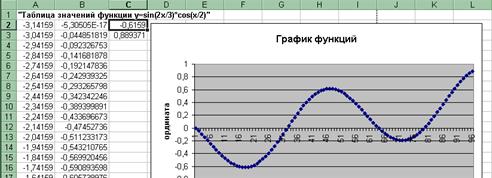 |
Рисунок 6- Фрагмент таблицы расчета значений функции y=sin(2x/3)*cos(x/2)
5 Для построения графика выделить диапазон ячеек (В2:В97) и, щелкнув кнопку Мастер диаграмм на панели инструментов Стандартная, вызвать Мастер диаграмм. На первом шаге диалога с Мастером диаграмм выбрать тип диаграмм График и щелкнуть кнопку Далее. На втором шаге определить, что данные построения диаграммы берутся из ряда в столбце и уточнить значение диапазона В2:В97. Щелкнув кнопку Далее, определить параметры диаграммы: заголовки, подписи данных, положение легенды, линии сетки и т.д.
На последнем шаге определить положение диаграммы на имеющемся листе и щелкнуть кнопку Готово. На рисунке 7 показан вид фрагмента таблицы с диаграммой.
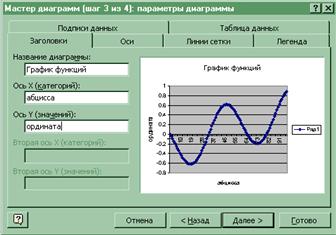 |
Рисунок 7-Определение параметров диаграммы
2 Сохранить полученную таблицу, выбрав в меню Файл команду Сохранить как, а затем в диалоговом окне Сохранение документа открыть нужную папку, задать в поле имя файла SIN_COS и щелкнуть кнопку Сохранить.
3 Для просмотра вида таблицы на бумаге выбрать в меню Файл команду Предварительный просмотр. Для перехода к другим страницам щелкнуть клавиши Далее или Назад.
4 Закрыть окно Excel.
Задание 2
Создать таблицу, которая формирует ведомость на выплату заработной платы с прогрессивной шкалой подоходного налога
Пусть налог исчисляется по прогрессивной шкале следующим образом: с заработной платы, не превышающей 1000 руб., налог составляет 12%, а с части зарплаты, превышающей 1000 руб., — налог 20% от этой части.
1. Вначале определим исходные данные задачи: фамилии работников — (текст) и размер заработной платы (число с двумя цифрами в дробной части).
Установим, что мы должны рассчитать в задаче величины подоходного налога и получаемой каждым работником суммы.
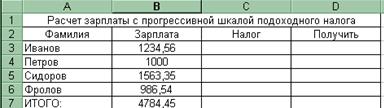 |
2. Для выполнения расчетов запустить Excel, описать структуру таблицы и ввести исходные данные как указано на рисунке 2.1.
Рисунок 2.1. Исходные данные
3. В ячейку С3 необходимо поместить величину подоходного налога вычисляемого по прогрессивной шкале, для этого выделить ячейку С3 и ввести формулу =ЕСЛИ(В3<=1000;В3*0,12;1000*0,12+(В3-1000)*02). В этой формуле проверяется условие В3<=1000. Если условие соблюдается, то налог вычисляется по формуле В3*0,12. Если условие ложно, то налог вычисляется по формуле 1000*0,12+(В3-1000)*0,2 (12% от суммы зарплаты в 1000 рублей + 20% от суммы, превышающей 1000 рублей).
4. В ячейку D3 ввести формулу =ВЗ-СЗ для определения суммы разности зарплаты и налога.
5. Скопировать формулы из диапазона C3:D3 в диапазон C4:D6. В ячейку В7 ввести формулы суммирования результата по столбцу В, для чего, выделив ячейки В3:В6, щелкнуть кнопку Вставка функций и выбрать функцию СУММ щелкнуть кнопку ОК. Скопировать формулу вычисления суммы столбца из В7 в C7:D7.
6. Оформить таблицу, выделив диапазон A2:D7 и выбрав команду Автоформат в меню Формат. В диалоговом окне Автоформат из списка форматов выбрать вариант Финансовый 3 и щелкнуть кнопку ОК. Изменить формат отображения значений в ячейках B3:D7, для чего, выделив этот диапазон, выбрать в меню Формат команду ячейки, в диалоговом окне Формат ячеек выбрать Финансовый формат, в поле Число десятичных знаков задать отображение двух цифр в дробной части, в поле Обозначение выбрать р. и щелкнуть кнопку ОК для применения заданного формата ячеек. После этого таблица будет иметь следующий вид: рисунок 2.2. Результаты расчетов.
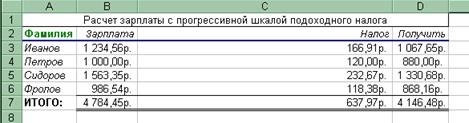 |
Рисунок 2.2. Результаты расчетов
7.Сохранить таблицу под именем Расчет зарплаты. Для этого в меню Файл нужно выбрать команду Сохранить как, затем в диалоговом окне Сохранение файла выбрать папку, задать имя файла и щелкнуть кнопку Сохранить.
8. Завершить работу приложения Microsoft Excel одним из стандартных способов.
Контрольные вопросы:
1. Покажите на примерах все возможные варианты автоматического изменения адресов в формулах при выполнении операции перемещения.
2. Расскажите о назначении каждой из основных групп команд электронной таблицы. Приведите примеры типовых команд.
3. Укажите, какие вы знаете типы диаграмм, используемых для интерпретации данных электронных таблиц. Поясните, когда следует (или не следует) использовать каждый из них.
4 Какие форматы ячеек существуют в MS Excel?
5 C чего должна начинаться формула?
6 Что такое ячейка? Адрес ячейки?
7 Для чего служат листы?
8 Виды функций, которые заложены в MS Excel?
Лабораторная работа 6
«Создание ссылок на ячейки другого листа, форматирование данных и ячеек в Microsoft Office Excel.»
Цель работы: Научиться использовать ссылки на ячейки другого листа по средствам MICROSOFT EXCEL
Образовательные результаты, заявленные во ФГОС третьего поколения:
Студент должен
уметь:
- обрабатывать текстовую и числовую информацию;
- применять мультимедийные технологии обработки и представления информации;
- обрабатывать экономическую и статистическую информацию, используя средства пакетов прикладных программ.
знать:
- назначение и виды информационных технологий;
- технологии сбора, накопления, обработки, передачи и распространения информации;
- состав, структуру, принципы реализации и функционирования информационных технологий;
- базовые и прикладные информационные технологии;
- инструментальные средства информационных технологий.
Учет продаж мороженого
Рисунок 1- Шаблон таблица учета продаж
2. Отформатировать ячейки таблицы в столбцах Цена и Сумма, в которых будут отображаться финансовые значения, используя команду Ячейки в меню Формат и выбрав Финансовый Формат представления данных.
3. Создать аналогичные заготовки таблицы на листах, отображающих расчеты продаж в 1,2,3 и 4 кварталах, и итогов продаж за год. Выделить диапазон A 1: D 9 и скопировать таблицу на другие листы, для чеговыделив указанный диапазон таблицы, выбрать в меню Правка команду Копировать. Затем, указав другой лист, установить курсор в начало в листа, выделив ячейку А1, и вставить таблицу из буфера обмена командой Вставить из меню Правка. Если в книге будет недостаточно листов то командой Лист в меню Вставка вставить недостающий лист.
4. Переименовать листы, задав им названия: 1 квартал, 2 квартал, 3 квартал, 4 квартал, Год.
5. Удалить на листе Год столбец С (Цена), для чего, выделив этот столбец, выбрать в меню Правка команду Удалить.
6. Заполнить таблицы продаж мороженого по кварталам на листах: 1 квартал, 2 квартал, 3 квартал, 4 квартал.
7. В столбец В (Количество) на листе Год ввести формулу, суммирующую количество проданного мороженого по сортам =СУММ(«1 квартал:4 квартал»!ВЗ), где: «1 квартал:4 квартал»! - ссылка на диапазон листов; ВЗ — ссылка на ячейку на всех указанных листах.
Эту формулу можно вставить и другим способом: на листе Год указать ячейку В3, в которую вводится функция, ввести знак равенства (=) ввести имя функции СУММ, а затем — открывающую круглую скобку. После этого указать ярлычок листа 1 квартал, и выделить ячейку В3. Затем, удерживая прижатой клавишу Shift, указать последний лист, на который необходимо сослаться, 4 квартал, и ячейку В3, после чего ввести закрывающую скобку. Скопировать формулу =СУММ(«1 квартал. квартал»!В3) из ячейки В3 на листе Год в диапазон В4:В9.
8. В столбец С (Сумма) на листе Год ввести формулу расчета суммы выручки от продаж мороженого по сортам и всего за год =СУММ(«1 квартал:4 квартал»! D 3). Скопировать формулу =СУММ(«1 квартал:4 квартал»!В3) из ячейки С3 на листе Год в диапазон С4:С9.
9. Поочередно открывая листы: 1 квартал, 2 квартал, 3 квартал, 4 квартал, ввести данные о продажах мороженого разных сортов (количество и цену). Пронаблюдать, как на листе Год суммируются итоги продаж по кварталам.
10 Построить круговую диаграмму, отражающую долю выручки от продажи каждого сорта мороженого за год в % от общей суммы. Выделив диапазон данных А3:С8, выбрать в меню Вставка команду Диаграмма. Следуя указаниям Мастера диаграмм, выбрать Объемный вариант разрезанной круговой диаграммы и щелкнуть кнопку Далее. Затем уточнить диапазон отображаемых данных Год!$А$3:$С$8, указать на отображение рядов данных в столбцах, на вкладке Ряд удалить Ряд 1, оставив для отображения данные только Ряд 2 из столбца с суммой выручки от продаж в столбце С на листе Год. Щелкнув кнопку Далее, задать заголовки диаграммы и включить подписи долей на диаграмме. На последнем шаге диалога с Мастером диаграмм включить размещение диаграммы на имеющемся листе Год и щелкнуть кнопку Готово. Просмотреть полученную диаграмму и уточнить ее позицию на листе.
11 Закрыть окно Excel, сохранив файл под именем Продажа мороженого.
Контрольные вопросы:
1. Для чего используется финансовый формат в ячейках?
2. Что такое ссылка?
3. Что такое внешняя ссылка и для чего она используется?
4. Какие бывают ссылки? Описать каждый вид
Лабораторная работа 7
«Выполнение экономических расчетов в Microsoft Office Excel»
Цель работы: Научиться использовать средства табличного процессора в практическом применении для выполнения экономических расчетов
Образовательные результаты, заявленные во ФГОС третьего поколения:
Студент должен
уметь:
- обрабатывать текстовую и числовую информацию;
- применять мультимедийные технологии обработки и представления информации;
- обрабатывать экономическую и статистическую информацию, используя средства пакетов прикладных программ.
знать:
- назначение и виды информационных технологий;
- технологии сбора, накопления, обработки, передачи и распространения информации;
- состав, структуру, принципы реализации и функционирования информационных технологий;
- базовые и прикладные информационные технологии;
- инструментальные средства информационных технологий.
СБОРНИК МЕТОДИЧЕСКИХ УКАЗАНИЙ
ДЛЯ СТУДЕНТОВ ПО ВЫПОЛНЕНИЮ
ЛАБОРАТОРНЫХ РАБОТ
ДИСЦИПЛИНА «ИНФОРМАЦИОННЫЕ ТЕХНОЛОГИИ»
|
| Поделиться: |




